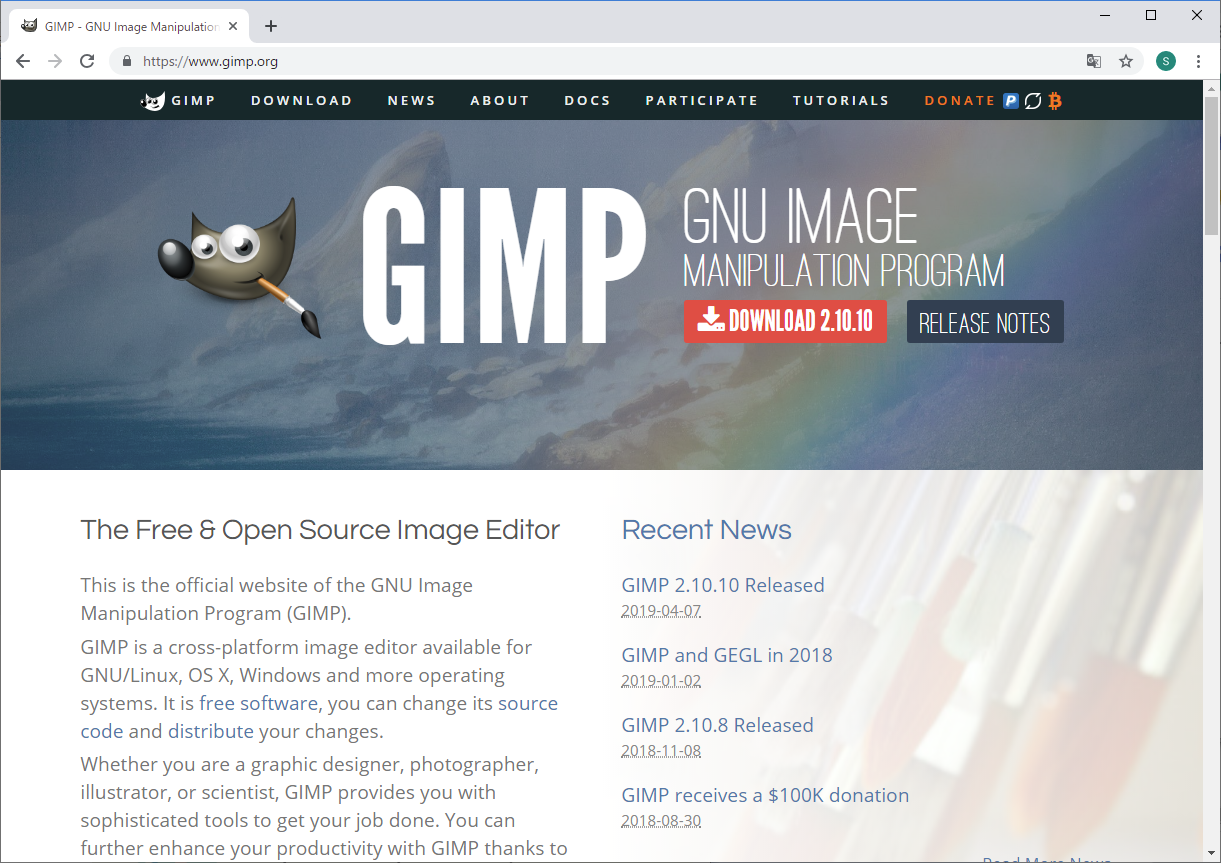この広告は30日以上更新がないブログに表示されております。
新規記事の投稿を行うことで、非表示にすることが可能です。
広告
posted by fanblog
2019年04月14日
『年収1,000万長者バイブル』#02 動画2.『ゼロから確実に到達させる!『年収1,000万円ロードマップ』
下記HPの無料メール講座を購読してみました。
結局仕組を作る人が勝つ | 「メルマガ×ブログ×得意なこと」で気絶するほど稼ぐ!
動画教材の「年収1,000万長者バイブル」を視聴していきたいと思います。
動画2.
『ゼロから確実に到達させる!『年収1,000万円ロードマップ』
を見てみました。
【わかること】
・ブログ×メルマガの仕組み
【内容】
・ブログ×メルマガの仕組みについて
ブログ・・・少ない労力で多くの人を集められるツール
メルマガ・・・少ない労力でサービス提供(販売)できるツール
・「自動化」させる
ブログ・・・自動でお客が集まる仕組みを設置
メルマガ・・・自動メールで放置で売れていくようにする
仕組みを作り上げたあとは時々追加修正するだけ
仕組みを増やすと収入を増やせる
・仕組み
商品・・・売りたいもの(他人の商品でOK)
集客・・・ブログ
販売・・・自動メール(ステップメール)
ステップメールとは
あらかじめ書いておいたメールを自動で送る
・ダイエットサプリを売る
プログ
・ノウハウ、業界情報、事例、体験談、ダイエットサプリメントの情報・知識、など
・正しい書き方をすれば、検索エンジンからアクセスが集まる
・アフィリエイトリンクでは本来の稼ぎの何分の一しか稼げない
・メルマガに登録してもらうリンクをつける
ブログの読者の一部が自動メールに登録
ステップメール
・前半で欲しいと思わせる
・後半で購入してもらう
ポイントを押さえれば5~20%が購入→報酬発生
特典1.初期の集客に役立つスペシャルツール『人気ブログランキングキーパー+α』
特典2.『DRMセミナーリマスター版』
前の記事: 『年収1,000万長者バイブル』#01 動画1.『ハリウッドセレブも実践している、確実にお金持ちになる「仕組みづくりの3原則」とは?』



結局仕組を作る人が勝つ | 「メルマガ×ブログ×得意なこと」で気絶するほど稼ぐ!
動画教材の「年収1,000万長者バイブル」を視聴していきたいと思います。
動画2.
『ゼロから確実に到達させる!『年収1,000万円ロードマップ』
を見てみました。
【わかること】
・ブログ×メルマガの仕組み
【内容】
・ブログ×メルマガの仕組みについて
ブログ・・・少ない労力で多くの人を集められるツール
メルマガ・・・少ない労力でサービス提供(販売)できるツール
・「自動化」させる
ブログ・・・自動でお客が集まる仕組みを設置
メルマガ・・・自動メールで放置で売れていくようにする
仕組みを作り上げたあとは時々追加修正するだけ
仕組みを増やすと収入を増やせる
・仕組み
商品・・・売りたいもの(他人の商品でOK)
集客・・・ブログ
販売・・・自動メール(ステップメール)
ステップメールとは
あらかじめ書いておいたメールを自動で送る
・ダイエットサプリを売る
プログ
・ノウハウ、業界情報、事例、体験談、ダイエットサプリメントの情報・知識、など
・正しい書き方をすれば、検索エンジンからアクセスが集まる
・アフィリエイトリンクでは本来の稼ぎの何分の一しか稼げない
・メルマガに登録してもらうリンクをつける
ブログの読者の一部が自動メールに登録
ステップメール
・前半で欲しいと思わせる
・後半で購入してもらう
ポイントを押さえれば5~20%が購入→報酬発生
特典1.初期の集客に役立つスペシャルツール『人気ブログランキングキーパー+α』
特典2.『DRMセミナーリマスター版』
前の記事: 『年収1,000万長者バイブル』#01 動画1.『ハリウッドセレブも実践している、確実にお金持ちになる「仕組みづくりの3原則」とは?』
フリーの画像編集ソフトGimp日本語版をWIndows10でダウンロード・インストール

GIMPは無料なのに本格的な画像編集・加工ソフトです。
インストールすれば、おおむね日本語化されています。
【わかること】
・GIMP をWindows10にインストールする手順
【公式ページ】
https://www.gimp.org/
【ダウンロード】
・ブラウザでGIMPのホームページに移動します。
・このページではGoogle Chromeを使用しています。
図.GIMPホームページ

・「DOWNLOAD 2.10.10」をクリックします。
・ダウンロードが始まります。
・ダウンロードが完了すると、画面下に「gimp-2.10.10-setup.exe」と表示されます。
図.ダウンロード完了
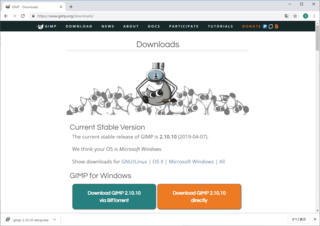
【インストール】
・「gimp-2.10.10-setup.exe」をクリックし、開きます。
・言語の選択で「English」を選択し、「OK」をクリックします。
図.言語の選択
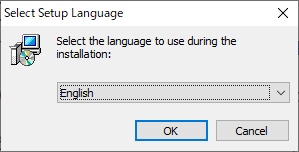
・Setup画面が表示されるので「Install」をクリックします。
図.Setup画面
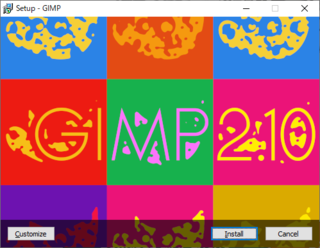
・インストールが実行され、しばらく待つと完了します。
図.インストール中画面
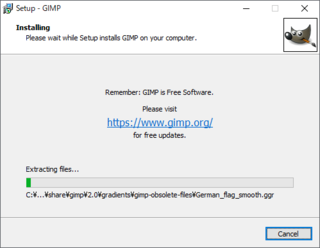
図.インストール完了
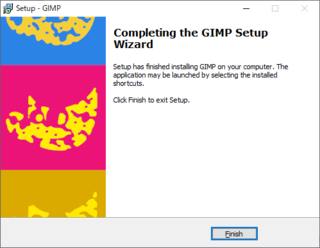
図.PCのインストール先
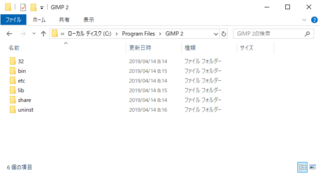
図.PCのインストール先のプロパティ(データ容量とか)
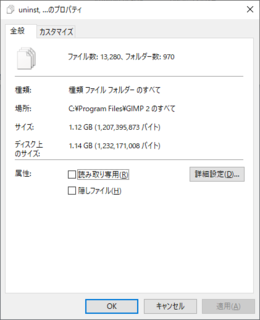
【Gimpの起動】
・スタートメニューにGIMPが登録されています。
スタートメニューから「GIMP 2.10.10」をクリック。
図.スタートメニュー
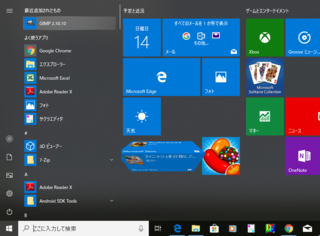
図.起動中画面
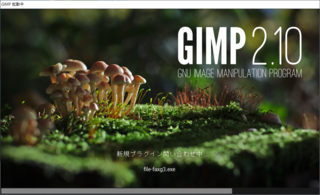
図.GIMP画面
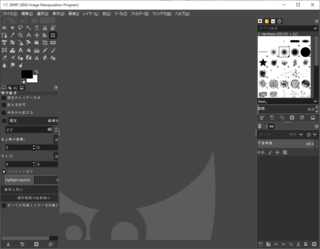
以上でGIMPのインストールは完了です。